WPForms sendet keine E-Mails an Gmail? Wie man es repariert
Veröffentlicht: 2024-02-01Erhalten Gmail-Benutzer keine Formularbenachrichtigungen von Ihrer Website?
Unser Support-Team hat festgestellt, dass dieses Problem bei vielen WPForms-Kunden auftritt.
Google hat schon immer strenge Anti-Spam-Beschränkungen durchgesetzt, aber ab dem 1. Februar 2024 werden diese noch strenger.
In diesem Artikel besprechen wir, warum Gmail-Benutzer manchmal keine E-Mails von WPForms erhalten. Außerdem erklären wir Ihnen, wie Sie verhindern, dass Benachrichtigungen im Spam-Ordner von Gmail landen.
In diesem Artikel
- Warum werden Formularbenachrichtigungen nicht an Gmail übermittelt?
- So erhalten Sie WPForms-Benachrichtigungen mit Gmail
- So richten Sie SMTP für WPForms ein
- 1. Holen Sie sich das White-Glove-Setup
- 2. Verwenden Sie den Setup-Assistenten
- Authentifizieren Ihrer Domain
- Benötigen Sie Hilfe bei WPForms-E-Mails?
Warum werden Formularbenachrichtigungen nicht an Gmail übermittelt?
Wenn Ihre Formularbenachrichtigungen nicht an ein Gmail-Konto gesendet werden, liegt das normalerweise daran, dass sie als Spam markiert sind.
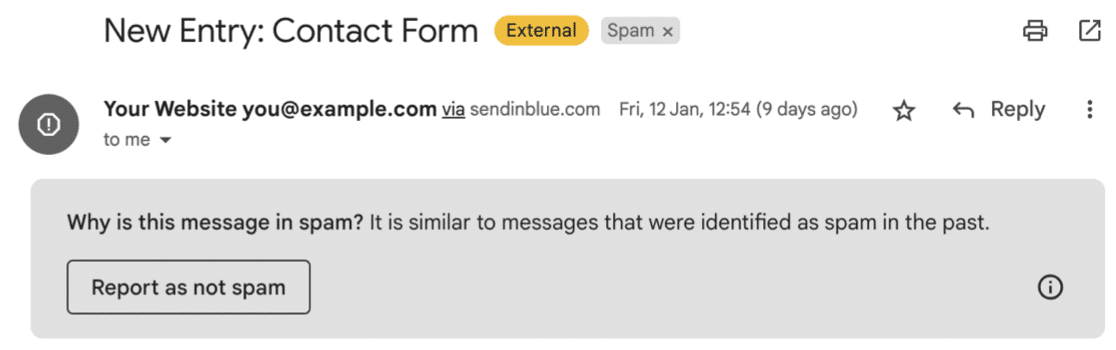
Manchmal erscheinen sie nicht einmal im Spam. Sie kommen einfach überhaupt nicht an.
Dieses Problem tritt nicht nur bei WPForms auf. Dies kann bei jedem Form Builder-Plugin passieren. Hier erfahren Sie, warum es passiert:
- WordPress sendet E-Mails ohne die spezifischen E-Mail-Header, nach denen Gmail sucht. Diese Header beweisen, dass die E-Mail von einer echten Quelle stammt.
- Nachdem die E-Mail gesendet wurde, wird Ihre E-Mail vom Postausgangsserver Ihres Webhosts gesendet und von dort über eine Kette von SMTP-Servern weitergeleitet.
- Jeder Server in der Kette prüft, ob es sich bei der E-Mail um Spam handelt. Dabei werden externe Faktoren wie Blacklists untersucht, um festzustellen, ob Ihre IP-Adresse und Ihr Domänenname seriös sind.
- Wenn diese E-Mail über einen Anbieter mit äußerst strengen Regeln (wie Gmail) geleitet wird, besteht eine hohe Wahrscheinlichkeit, dass sie als Spam gekennzeichnet wird.
Die gute Nachricht ist, dass dies leicht zu beheben ist, da wir jetzt verstehen, warum es passiert.
So erhalten Sie WPForms-Benachrichtigungen mit Gmail
WPForms kann das Problem nicht alleine beheben. Sie müssen WP Mail SMTP installieren.
Wenn WP Mail SMTP installiert ist, verarbeitet WordPress Ihre Formularbenachrichtigungs-E-Mails nicht. Stattdessen greift WP Mail SMTP ein. Es sendet diese E-Mails über einen professionellen E-Mail-Anbieter wie SendLayer oder Brevo und fügt so die wichtige Authentifizierung hinzu, die zuvor fehlte.
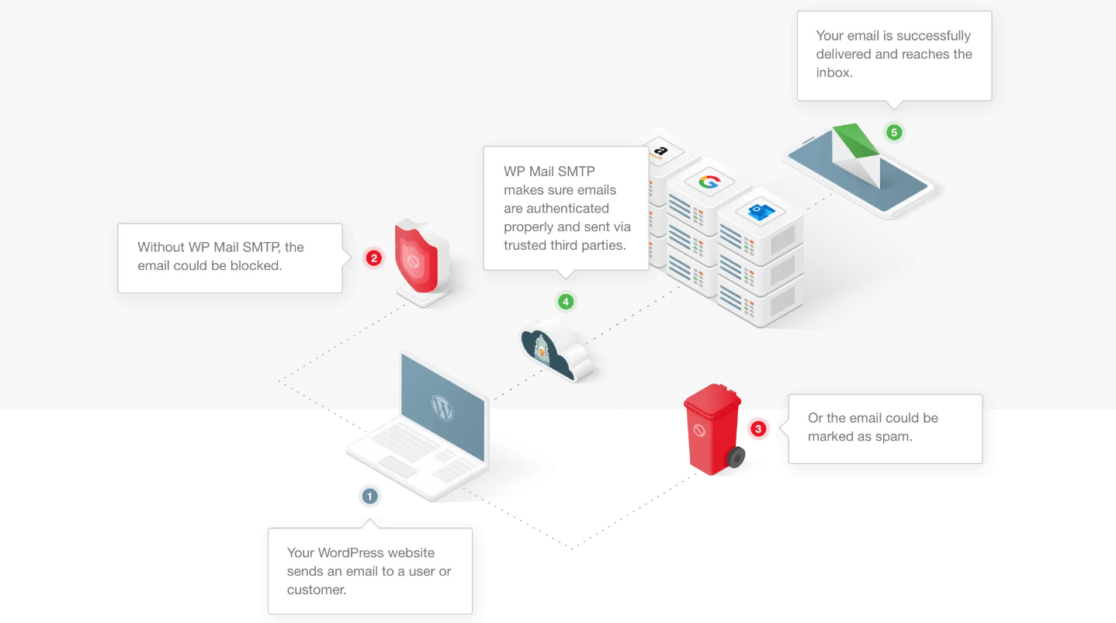
Die gute Nachricht ist, dass WP Mail SMTP E-Mails repariert, die von einem beliebigen Plugin auf Ihrer Website stammen.
So richten Sie SMTP für WPForms ein
Um WPForms-Benachrichtigungen zu beheben, die von Gmail blockiert werden, installieren Sie das WP Mail SMTP-Plugin.
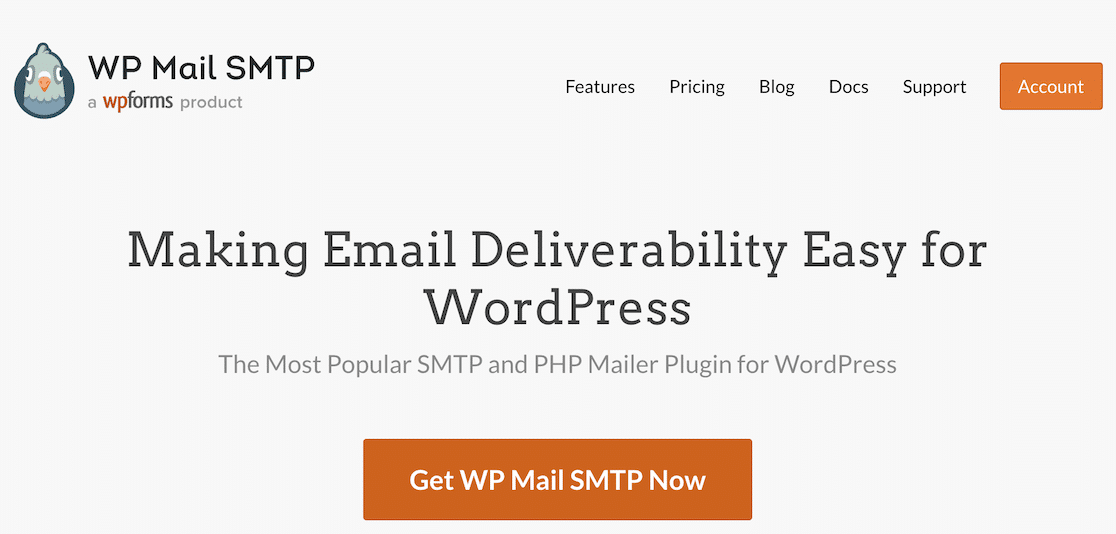
WP Mail SMTP hat eine kostenlose Version und eine Pro-Version. Die Pro-Version von WP Mail SMTP bietet einige zusätzliche Funktionen wie E-Mail-Protokollierung und Verfolgung des Zustellungsstatus, sodass Sie besonders beruhigt sein können.
Wenn Sie mit der kostenlosen Version beginnen möchten, wird auch dieses Problem gelöst.
Viele Kunden sagen uns, dass sie sich beim Einrichten ihrer E-Mails immer noch nicht sicher fühlen, weil der Prozess zu technisch ist. Die gute Nachricht ist, dass WP Mail SMTP einsteigerfreundlich konzipiert ist. Es gibt zwei einfache Möglichkeiten, es einzurichten.
1. Holen Sie sich das White-Glove-Setup
Mit White Glove Setup richtet das Support-Team von WP Mail SMTP das Plugin ein und repariert Ihre E-Mails für Sie.
Das White Glove Setup ist kostenlos, wenn Sie die WP Mail SMTP Elite-Lizenz erwerben. Sie können es an der Kasse zu jedem anderen kostenpflichtigen Plan hinzufügen.
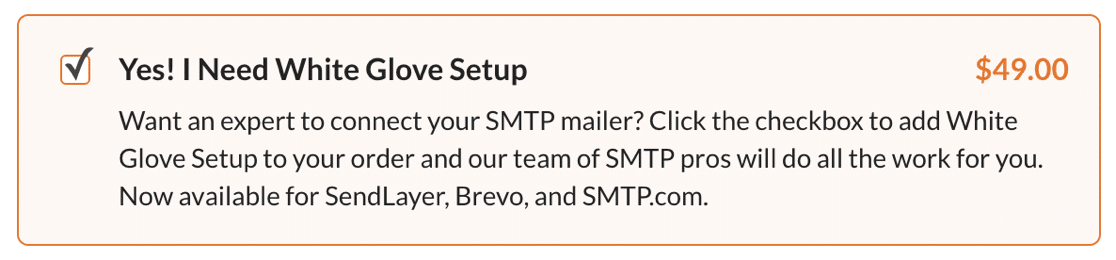
White Glove Setup eignet sich hervorragend, wenn Sie Brevo, SendLayer oder SMTP.com zum Senden Ihrer WordPress-E-Mails verwenden möchten. Diese drei E-Mail-Anbieter wurden aufgrund ihrer hohen Zuverlässigkeit ausgewählt und ermöglichen dem WP Mail SMTP-Supportteam einen sicheren Zugriff auf Ihr Konto, um alles in Ihrem Namen zu konfigurieren.
Wenn White Glove Setup nicht die richtige Lösung ist, empfehlen wir hier die zweite Option.
2. Verwenden Sie den Setup-Assistenten
WP Mail SMTP verfügt über einen Setup-Assistenten, mit dem Sie Ihre E-Mails ganz einfach selbst reparieren können. Sie können aus unzähligen verschiedenen E-Mail-Anbietern wählen, die die von Ihrer Website versendeten E-Mails verarbeiten.

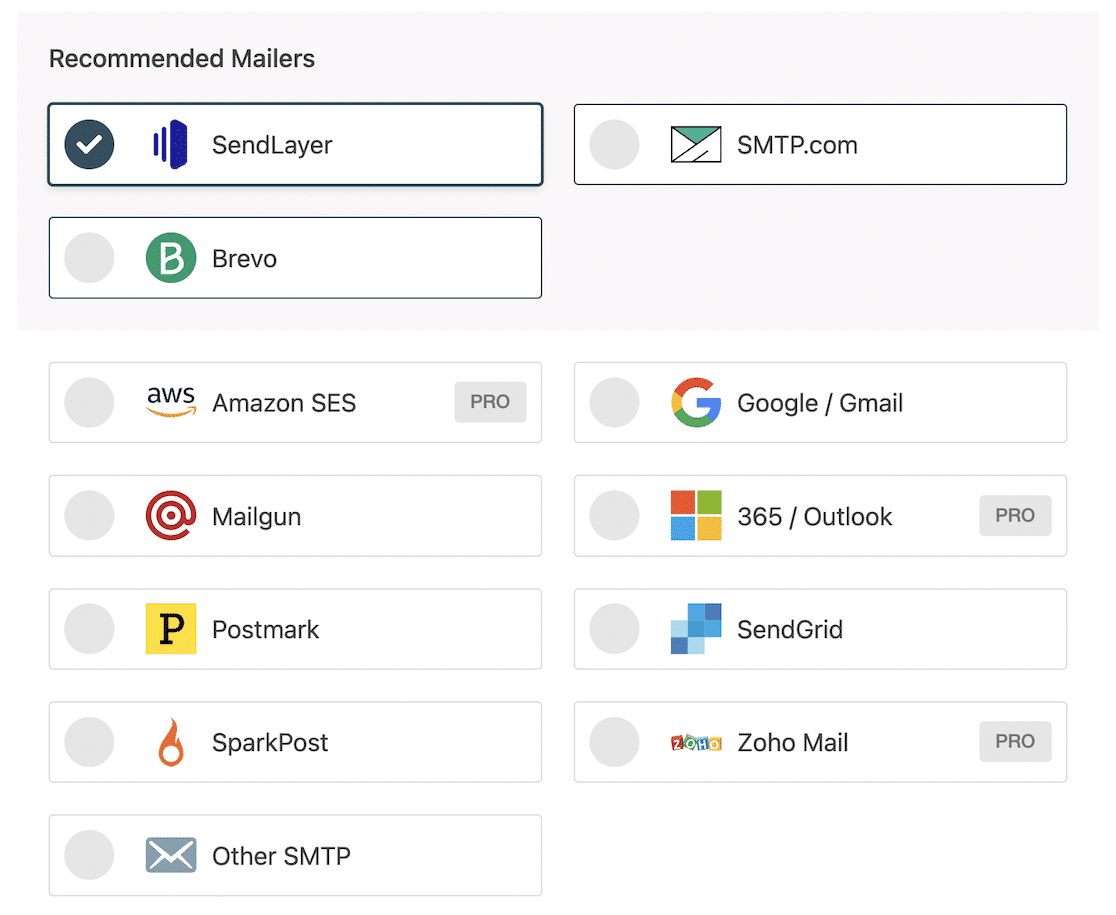
Oft werde ich gefragt, welcher E-Mail-Anbieter der beste ist. Ich arbeite mit vielen Leuten zusammen, die kleine Websites betreiben, und ich empfehle SendLayer immer. Der Starter-Plan ist supergünstig.
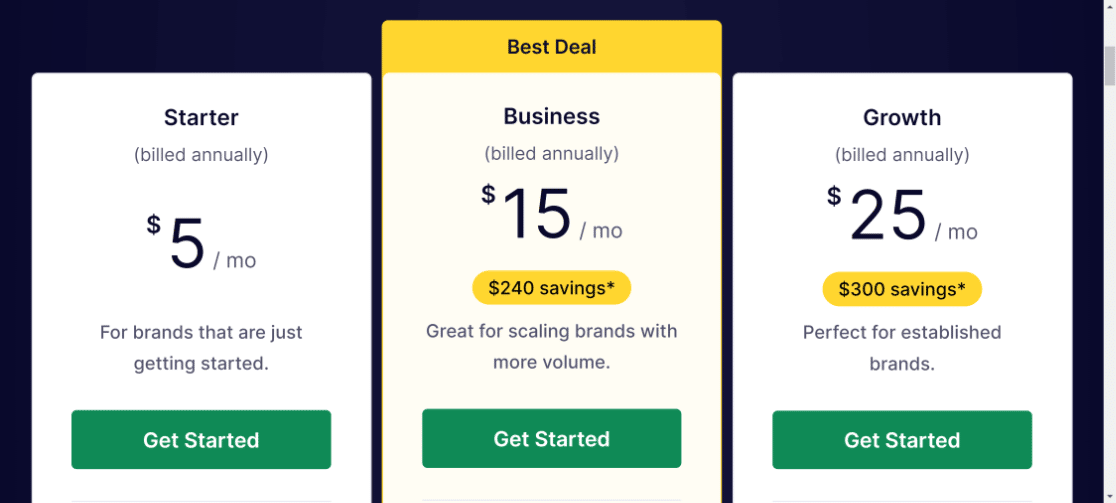
Mit SendLayer können Sie mit dem Starter-Plan jeden Monat 1.000 E-Mails versenden, was ausreicht, um Ihre E-Mails zu geringen Kosten zu reparieren. (Schließlich macht es keinen Sinn, für sehr hohe Zulagen zu zahlen, die Sie nie nutzen werden.)
„Wir teilen das Ziel von Gmail, sicherere Posteingänge mit weniger Spam zu schaffen. SendLayer authentifiziert E-Mails unter Berücksichtigung der neuesten Gmail-Standards, sodass Ihre E-Mails als „erwünschte E-Mails“ angesehen werden und nicht in Spam-Ordnern landen. ”
Möchten Sie E-Mails über Ihr Gmail-Konto versenden ? Wenn Sie die einfachste und schnellste Option wünschen, senden Sie WordPress-E-Mails mit einem Klick über Ihr bestehendes Gmail-Konto.
Diese Option ist mit jeder kostenpflichtigen WP Mail SMTP-Lizenz verfügbar. Sie müssen lediglich den Schalter umlegen, sich bei Google anmelden und WP Mail SMTP erledigt den Rest!

Unabhängig davon, für welchen Mailer Sie sich entscheiden, müssen Sie Ihre Domain authentifizieren. Dies ist der letzte Schritt, um sicherzustellen, dass WPForms-Benachrichtigungen nicht im Spam von Gmail landen.
Authentifizieren Ihrer Domain
Um Ihre Domain zu authentifizieren, müssen Sie in Ihrem Hosting-Kontrollfeld bestimmte DNS-Einträge hinzufügen, die beweisen, dass die E-Mails, die Sie senden, von Ihnen stammen.
Die meisten E-Mail-Anbieter werden Sie auffordern, DMARC, SPF und DKIM einzurichten. Diese drei Datensätze arbeiten zusammen, um Ihre E-Mails zu authentifizieren.
Ihr E-Mail-Anbieter erklärt Ihnen, wie Sie diese hinzufügen. Aber denken Sie daran: Wenn Sie White Glove Setup gekauft haben, ist dieser Teil bereits für Sie erledigt.
Und das ist es! Jetzt werden Ihre WPForms-E-Mail-Benachrichtigungen mithilfe der von Google gesuchten Authentifizierung an Gmail gesendet.
Benötigen Sie Hilfe bei WPForms-E-Mails?
Fehlende Formularbenachrichtigungen sind ein sehr häufiges Problem. Einige WPForms-Kunden haben alles richtig eingerichtet, haben aber immer noch Probleme, Benachrichtigungen zuverlässig zu erhalten.
Warum? Es ist kompliziert! Beim Versenden von Benachrichtigungen passiert hinter den Kulissen viel. Möglicherweise liegt ein Problem mit der Reputation Ihrer Domain vor oder Ihre E-Mails wurden in der Vergangenheit als Spam markiert.
Manchmal kann auch der Inhalt der Benachrichtigung Spamfilter auslösen. Es kann auf die Wörter ankommen, die Sie in der E-Mail verwenden, auf die von Ihnen gesendeten Anhänge oder sogar auf die Anzahl der URLs in der Nachricht.
Und wenn Sie WP Mail SMTP eingerichtet haben, aber immer noch keine Formularbenachrichtigungs-E-Mails erhalten, wenden Sie sich für weitere Unterstützung an das WPForms-Supportteam. Melden Sie sich einfach bei Ihrem Konto an, um ein Ticket zu eröffnen.
Wenn Sie viele E-Mails versenden, sollten Sie auch die Einrichtung von Postmaster Tools in Betracht ziehen. Es handelt sich um ein kostenloses Tool von Google, das Ihnen hilft zu verstehen, warum E-Mails im Spam landen.
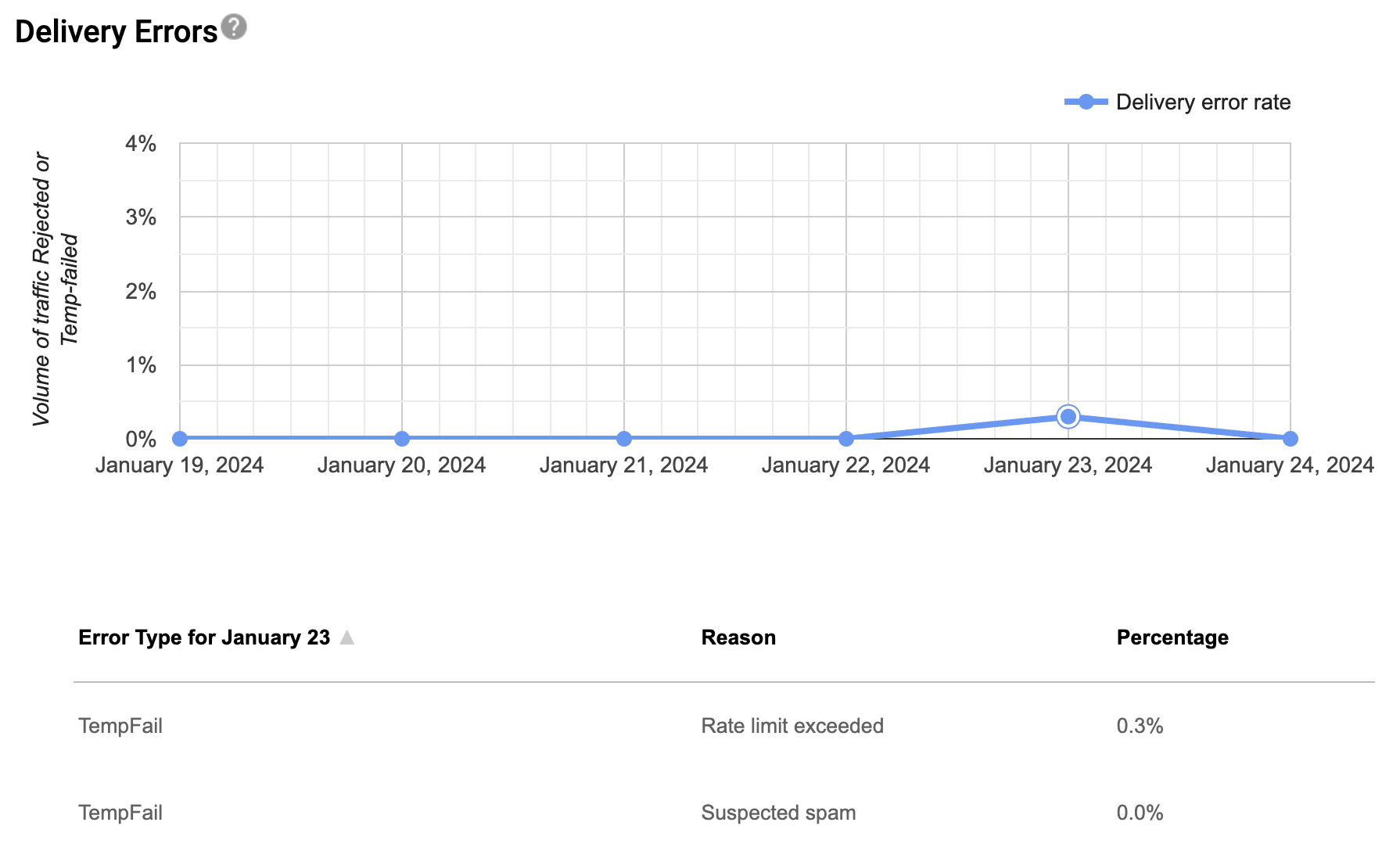
Und das ist es! Wir hoffen, dass dieser Leitfaden Ihnen geholfen hat, Ihre WPForms-Benachrichtigungen zum Laufen zu bringen, wenn Sie sie an eine Gmail-Adresse senden.
Erstellen Sie jetzt Ihr WordPress-Formular
Verbessern Sie als Nächstes Ihre Formularbenachrichtigungen in WPForms
Möchten Sie, dass Ihre Formularbenachrichtigungs-E-Mails professioneller aussehen? Schauen Sie sich die E-Mail-Vorlagen in WPForms an und erfahren Sie, wie Sie sie anpassen können.
Sind Sie bereit, Ihr Formular zu erstellen? Beginnen Sie noch heute mit dem einfachsten WordPress-Formularerstellungs-Plugin. WPForms Pro enthält über 1.400 Formularvorlagen und bietet eine 14-tägige Geld-zurück-Garantie.
Wenn Ihnen dieser Artikel weitergeholfen hat, folgen Sie uns bitte auf Facebook und Twitter für weitere kostenlose WordPress-Tutorials und -Anleitungen.
